Samsung SM-N9005 User Manual
Browse online or download User Manual for Smartphones Samsung SM-N9005. Samsung SM-N9005 Instrukcja obsługi (Lollipop)
- Page / 165
- Table of contents
- BOOKMARKS
- Instrukcja obsługi 1
- Ikony pomocnicze 3
- Prawa autorskie 3
- Znaki towarowe 4
- Spis treści 5
- WWW i sieć 6
- Multimedia 6
- Przyciski 9
- Rysik S Pen 10
- Zawartość opakowania 10
- Wprowadzenie 11
- Ładowanie baterii 14
- Wkładanie karty pamięci 17
- Wyjmowanie karty pamięci 18
- Formatowanie karty pamięci 18
- Wymiana noska S Pen 19
- Trzymanie urządzenia 21
- Regulacja głośności 21
- Przełączanie do trybu cichego 21
- Podstawowe informacje 22
- Gesty wykonywane palcami 24
- Przeciąganie 25
- Dwukrotne dotknięcie 25
- Przesuwanie 26
- Ściskanie 26
- Obracanie ekranu 27
- Podniesienie 28
- Trzymanie przy uchu 28
- Odwrócenie 29
- Ruchy dłoni 30
- Przeglądanie 32
- Odbieranie poł 32
- Korzystanie z rysika S Pen 33
- Przechwytywanie zrzutu ekranu 35
- Uruchamianie kilku aplikacji 35
- Wyświetlanie dostępnych opcji 35
- Strażnik rysika S Pen 36
- Air View 37
- Inteligentne wstrzymanie 38
- Aktywowanie Wiele okien 39
- Udostępnianie plików 40
- Tworzenie sparowanego okna 40
- Powiadomienia 41
- Ekran startowy 42
- Zmiana układu elementów 43
- Zmiana układu paneli 43
- Ustawianie tapety 43
- Ekran aplikacji 45
- Korzystanie z aplikacji 46
- Wprowadzanie tekstu 47
- Wprowadzanie wielkich liter 48
- Zmiana typu klawiatury 48
- Zmiana klawiatury językowej 48
- Pismo ręczne 48
- Głosowe wprowadzanie tekstu 49
- Podłączanie do sieci Wi-Fi 50
- Konfiguracja konta 51
- Przesyłanie plików 52
- Zabezpieczanie urządzenia 54
- Konfigurowanie kodu PIN 55
- Konfigurowanie hasła 55
- Odblokowanie urządzenia 55
- Aktualizowanie urządzenia 56
- Komunikacja 57
- Wyszukiwanie kontaktów 58
- Podczas rozmowy 58
- Dodawanie kontaktów 59
- Wyświetlanie spisów połączeń 59
- Tryb FDN 59
- Blokowanie połączeń 59
- Odbieranie połączeń 60
- Połączenia wideo 61
- Kontakty 62
- Wyświetlanie kontaktów 63
- Przenoszenie kontaktów 63
- Ulubione kontakty 64
- Grupy kontaktów 65
- Wizytówka 65
- Wiadomości 66
- Konfigurowanie kont e-mail 68
- Wysyłanie wiadomości 68
- Odczytywanie wiadomości 69
- Google Mail 70
- Hangouts 71
- Screen Mirroring 76
- Samsung Link 77
- Group Play 78
- Łączenie z telewizorem 83
- Oglądanie telewizji 83
- Tworzenie list odtwarzania 85
- Robienie zdjęć 86
- Tryb fotografowania 87
- Nagrywanie filmów 89
- Przybliżanie lub oddalanie 90
- Tryb Dual Camera 91
- Udostępnianie zdjęć 91
- Zdalne sterowanie aparatem 92
- Przeglądanie obrazów 94
- Wycinanie fragmentów filmu 95
- Ulubione obrazy 96
- Tworzenie klipów wideo 96
- Tworzenie kolaży 97
- Usuwanie obrazów 97
- Udostępnianie obrazów 97
- Ustawianie jako tapetę 97
- Dodawanie etykiet twarzy 97
- Story Album 98
- Tworzenie albumów 99
- Wyświetlanie albumów 100
- Edycja obrazów 101
- Ustawianie swojego miasta 102
- Odtwarzanie filmów 103
- Usuwanie filmów 103
- Udostępnianie filmów 103
- Oglądanie filmów 104
- Przesyłanie filmów 104
- Moje czasopismo 105
- Flipboard 105
- SketchBook for Galaxy 106
- Bloomberg+ 106
- Sklepy z aplikacjami i 107
- Samsung Apps (GALAXY Apps) 108
- Kiosk Play 108
- Książki Play 108
- Filmy Play 109
- Muzyka Play 109
- Gry Play 109
- Narzędzia 110
- Edytowanie notatek odręcznych 112
- Wstawianie danych z mapy 113
- Tworzenie tabeli 114
- Tworzenie wykresu 114
- Wyświetlanie strony notatki 115
- Wyświetlanie podglądu stron 116
- Wyszukiwanie notatek 116
- Notatka z akcji 117
- Wyświetlanie notatek 118
- S Terminarz 119
- Ustawianie alarmów 123
- Czas na świecie 124
- Czasomierz 124
- Kalkulator 125
- S Health 125
- Informacje dodatkowe 126
- S Tłumacz 127
- Dyktafon 127
- Zmiana trybu nagrywania 128
- Odtwarzanie notatek głosowych 128
- Zarządzanie kategoriami 129
- Wyświetlanie listy zakładek 129
- Tryb Hands-free 130
- S Szukacz 131
- Przeszukiwanie urządzenia 132
- Zakres wyszukiwania 132
- Google Now 132
- Wyszukiwanie głosowe 133
- Album z wycinkami 133
- Moje pliki 134
- TripAdvisor 135
- Evernote 135
- Podróże i miejsca w pobliżu 137
- Ustawienia 138
- Bluetooth 139
- Udostępnianie internetu 139
- Tryb Offline 140
- Licznik danych 140
- Lokalizacja 140
- Więcej sieci 141
- URZĄDZENIE 142
- Wyświetlacz 143
- Wiele okien 143
- Wskaźnik LED 144
- Ekran blokady 144
- Czcionka 145
- Panel powiadomień 145
- Tryb Ułatwienia 145
- Dostępność 145
- Połączenia 146
- Język i wprowadzanie 148
- Funkcje głosowe 149
- Tryb głośnomówiący 149
- Obsługa jedną ręką 150
- Air gesture 151
- Air view 151
- Polecenie wskazywane 152
- Ruch dłoni 153
- Inteligentny ekran 153
- Zwiększ czułość dotyku 153
- Backup i zerowanie 154
- Data i godzina 154
- Wiadomość alarmowa 155
- Akcesoria 155
- Menadżer Aplikacji 156
- Aplikacje domyślne 156
- Tryb oszczędzania energii 156
- Bezpieczeństwo 157
- Informacje o urządzeniu 158
- Ustawienia Google 158
- Rozwiązywanie problemów 159
Summary of Contents
www.samsung.plwww.samsung.comInstrukcja obsługiSM-N9005
Wprowadzenie10Rysik S PenKońcówka rysika S PenPrzycisk rysika S PenNazwa FunkcjaKońcówka rysika S Pen•Wykonywanie podstawowych działań rysika S Pen.
Multimedia100Wyświetlanie albumówWybierz album. Obraz okładki jest wyświetlany na pierwszej stronie. Przewijaj w lewo lub w prawo, aby przeglądać obra
Multimedia101Edycja obrazówDotknij obrazu na stronie albumu.Dodaj nagłówek.Wybór różnych dostępnych efektów.Wysyłanie obrazu do innych osób.Usuwanie o
Multimedia102Tworzenie albumów z polecanymi zdjęciamiPrzy wykonywaniu wielu zdjęć w jednym miejscu urządzenie proponuje utworzenie nowego albumu dla d
Multimedia103Odtwarzanie filmówWybierz film, który chcesz odtworzyć.Zmiana współczynnika kształtu ekranu.Przechodzenie w przód lub w tył przez przecią
Multimedia104Korzystanie z podręcznego odtwarzacza wideoTa funkcja umożliwia korzystanie z innych aplikacji bez zamykania odtwarzacza wideo. W trakcie
Multimedia105Moje czasopismoTa aplikacja służy do tworzenia własnego magazynu społecznościowego.W ekranie startowym przeciągnij palcem z dołu ekranu d
Multimedia106SketchBook for GalaxyAplikacja przeznaczona do tworzenia szybkiego pomysłu lub zapisania pomysłu na projekt.Na ekranie aplikacji dotknij
107Sklepy z aplikacjami i multimediamiSklep PlayMożna użyć tej aplikacji, aby zakupić i pobierać aplikacje oraz gry, które można uruchomić na urządzen
Sklepy z aplikacjami i multimediami108Samsung Apps (GALAXY Apps)Można użyć tej aplikacji do kupowania oraz pobierania aplikacji dedykowanych dla urząd
Sklepy z aplikacjami i multimediami109Filmy PlayTa aplikacja służy do oglądania, pobierania i wypożyczania filmów oraz programów telewizyjnych.Dotknij
Wprowadzenie11Instalowanie karty SIM lub USIM i bateriiNależy zainstalować dostarczoną przez operatora sieci kartę SIM lub USIM oraz baterię z zestawu
110NarzędziaS NoteTa aplikacja umożliwia tworzenie notatek z plikami multimedialnymi lub notatkami głosowymi.Dotknij S Note Na ekranie aplikacji.Tworz
Narzędzia111Korzystając z szablonów posiadających ramki na obrazy, dotknij ramki obrazu, a następnie dotknij Obrazy lub Zrób zdjęcie, aby dodać obraz.
Narzędzia112Edytowanie notatek odręcznychAby wyciąć, przenieść lub zmienić notatkę albo jej rozmiar, należy ją zaznaczyć. W tym celu podczas pisania n
Narzędzia113Wstawianie plików multimedialnychDotknij → Wstaw, aby wstawić obrazy, wideo, notatki głosowe i inne.Wstawianie szkicu koncepcyjnegoDotkn
Narzędzia114Tworzenie wykresów i zarządzanie nimiTworzenie tabeliDotknij → Wstaw → Łatwy wykres → Tabela, ustaw liczbę rzędów i kolumn tabeli, a nas
Narzędzia115Edytowanie wykresuAby edytować wykres, dotknij wykresu lub tabeli, dotknij Edytuj wykres, a następnie skorzystaj z następujących opcji:•D
Narzędzia116Wyświetlanie podglądu stronPrzeciągnij notatkę w dół, aby wyświetlić strony nad notatką.Dotknij na okładce notatki, aby uzyskać dostęp d
Narzędzia117Notatka z akcjiTa aplikacja umożliwia utworzenie notatki odręcznej i szybkie użycie jednej z przydatnych funkcji aplikacji Aktywna notatka
Narzędzia1183 Wybierz aplikację, w której będzie wykorzystana zaznaczona informacja z notatki.Aplikacja zostanie uruchomiona z poziomu funkcji Notatka
Narzędzia119S TerminarzMożna użyć tej aplikacji do zarządzania zdarzeniami i zadaniami.Dotknij S Terminarz na ekranie aplikacji.Tworzenie zdarzeń lub
Wprowadzenie123 Wciśnij kartę SIM lub USIM do gniazda, aż do zablokowania jej w odpowiednim miejscu.•Nie należy wkładać karty pamięci do gniazda kart
Narzędzia120Synchronizacja z usługą Kalendarz GoogleNa ekranie aplikacji dotknij Ustawienia → OGÓLNE → Konta → Google w obszarze Moje konta → i w okni
Narzędzia121DyskMożna użyć tej aplikacji do zapisywania i edycji plików, a także udostępniania ich innym osobom za pośrednictwem usługi Dysk Google. T
Narzędzia122ChmuraTa funkcja umożliwia synchronizowanie plików lub wykonanie kopii zapasowej ustawień i danych aplikacji z kontem Samsung lub usługą D
Narzędzia123ZegarAplikacja służy do ustawiania alarmów, sprawdzania czasu w największych miastach świata, mierzenia czasu trwania zdarzenia lub ustawi
Narzędzia124Wyłączanie alarmówPrzeciągnij poza duży okrąg, aby wyłączyć alarm. Przeciągnij poza duży okrąg, aby ponowić alarm po określonym czasie
Narzędzia125KalkulatorKorzystając z tej aplikacji, można wykonywać podstawowe lub zaawansowane obliczenia matematyczne.Dotknij Kalkulator na ekranie a
Narzędzia126Informacje dodatkowe•Cel gromadzenia danych jest ograniczony do świadczenia zleconej usługi, w tym do udostępniania dodatkowych informacj
Narzędzia127S TłumaczTa aplikacja służy do tłumaczenia tekstu na inne języki.Dotknij S Tłumacz na ekranie aplikacji.Aby uruchomić aplikację S Tłumacz,
Narzędzia128Zmiana trybu nagrywaniaZmień tryb nagrywania, aby nagrywać notatki głosowe wyraźniej z ustawieniami przygotowanymi na różne sytuacje.Dotkn
Narzędzia129Zapisywanie plików z etykietami kontekstowymiNa liście notatek głosowych dotknij → Ustawienia, a następnie kliknij Kontekstowa nazwa pli
Wprowadzenie13Wyjmowanie karty SIM lub USIM i baterii1 Zdejmij tylną pokrywę.2 Wyjmiij baterię.3 Lekko wciśnij palcem kartę SIM lub USIM, a następnie
Narzędzia130Poniżej znajduje się kilka przykładowych poleceń głosowych:•Open music•Launch calculator•Call Lulu mobile•Dial Lulu work•Check schedu
Narzędzia131Wybudzanie urządzenia głosemGdy ekran jest wyłączony, możesz uruchomić S Voice poleceniem głosowym. Powiedz „Hi Galaxy” w kierunku urządze
Narzędzia132GoogleMożna użyć tej aplikacji nie tylko do przeszukiwania Internetu, ale także aplikacji w urządzeniu i ich zawartości.Dotknij Google na
Narzędzia133Wyszukiwanie głosoweMożna użyć tej aplikacji do przeszukiwania witryn WWW za pomocą głosu.Dotknij Wyszukiwanie głosowe na ekranie aplikacj
Narzędzia134Moje plikiMożna użyć tej aplikacji, aby uzyskać dostęp do wszelkiego rodzaju plików przechowywanych w urządzeniu, w tym obrazów, filmów, u
Narzędzia135PobraneMożna użyć tej aplikacji do sprawdzenia, które pliki zostały pobrane za pośrednictwem aplikacji.Dotknij Pobrane na ekranie aplikacj
Narzędzia136KNOXTa aplikacja umożliwia oddzielenie danych osobistych od danych związanych z pracą i pozwala na bezpieczny dostęp do aplikacji korporac
137Podróże i miejsca w pobliżuMapyMożna użyć tej aplikacji do wskazywania lokalizacji urządzenia, wyszukiwania miejsc lub wskazówek dotyczących dojazd
138UstawieniaUstawienia — informacjeMożna użyć tej aplikacji do konfigurowania urządzenia, ustawiania opcji aplikacji i dodawania kont.Dotknij Ustawie
Ustawienia139Ustawienie powiadomienia o sieciUrządzenie może wykrywać niezabezpieczone sieci Wi-Fi i wyświetlać ikonę w pasku stanu, powiadamiając o i
Wprowadzenie14Ładowanie bateriiPrzed pierwszym użyciem urządzenia należy naładować baterię za pomocą ładowarki. Baterię można także ładować po podłącz
Ustawienia140Tryb OfflineWyłączenie wszystkich funkcji bezprzewodowych urządzenia. Można korzystać wyłącznie z usług urządzenia innych niż sieciowe.Li
Ustawienia141Więcej sieciDostosowanie ustawień umożliwia sterowanie sieciami.Domyślna aplikacja do przesyłania wiadomościWybór domyślnej aplikacji obs
Ustawienia142Urządzenia w pobliżu•Nazwa urządzenia: wprowadzenie nazwy serwera multimedialnego dla urządzenia.•Zawart. do udostępnienia: udostępnian
Ustawienia143Wyświetlacz•Jasność: ustawianie jasności wyświetlacza.•Wygaszenie ekranu: ustawianie czasu oczekiwania urządzenia przed wyłączeniem pod
Ustawienia144Wskaźnik LED•Ładowanie: włączanie diody powiadamiającej podczas ładowania baterii.•Bateria rozładowana: włączanie diody powiadamiającej
Ustawienia145TapetaZmiana ustawień tapety.•Ekran startowy: wybór obrazu tła ekranu startowego.•Ekran blokady: wybór obrazu tła ekranu trybu blokady.
Ustawienia146•Dostęp bezpośredni: ustawienie w urządzeniu otwierania menu dostępności po trzykrotnym szybkim naciśnięciu przycisku ekranu startowego.
Ustawienia147–Typy połączeń wychodzących: wybór rodzaju połączeń wychodzących wykonywanych podczas używania zestawu słuchawkowego Bluetooth.•Dodatko
Ustawienia148STEROW.Język i wprowadzanieMożna zmienić ustawienia wprowadzania tekstu. Niektóre opcje mogą nie być dostępne w zależności od wybranego j
Ustawienia149Pisanie głosowe Google•Wybierz języki: wybór języka używanego do wprowadzania tekstu.•Blokuj obraźliwe słowa: zablokowanie rozpoznawani
Wprowadzenie15Podczas korzystania z kabla USB 2.0 należy podłączyć kabel USB do prawej strony złącza wielofunkcyjnego, jak pokazano poniżej.Nieprawidł
Ustawienia150Rysik S PenZmiana ustawień korzystania z rysika S Pen.•Wyłącz wykrywanie rysika: ekran może nie reagować na inne rysiki S Pen, gdy rysik
Ustawienia151Air gestureWłącz funkcję obsługi gestów w powietrzu, aby sterować urządzenie bez dotykania ekranu.•Więcej informacji: wyświetlanie infor
Ustawienia152•Opcje Air view — palec:–Podgląd informacji: wyświetlanie informacji w wyskakujących okienkach poprzez wskazanie elementów palcem.–Pod
Ustawienia153Ruch dłoniWłącz funkcję obsługi ruchu dłoni, aby sterować urządzeniem poprzez dotykanie ekranu.•Przechwyć ekran: ustawianie rejestrowani
Ustawienia154OGÓLNEKontaDodawanie kont e-mail lub SNS.ChmuraZmiana ustawień synchronizowania danych lub plików z kontem Samsung lub pamięcią masową Dr
Ustawienia155Wiadomość alarmowaTe ustawienia umożliwiają wysyłanie wiadomości do odbiorców w przypadku nagłego wypadku. Przyciśnij i przytrzymaj obie
Ustawienia156Menadżer AplikacjiWyświetlanie aplikacji urządzenia i zarządzanie nimi.Aplikacje domyślneWybór ustawienia domyślnego korzystania z aplika
Ustawienia157BezpieczeństwoW urządzeniu można zmienić ustawienia w celu zabezpieczenia telefonu i karty SIM lub USIM.•Administratorzy urządzenia: wyś
Ustawienia158•Widoczne hasła: domyślnie urządzenie ukrywa wpisywane hasła w celu zapewnienia bezpieczeństwa. Używając tej opcji, można skonfigurować
159Rozwiązywanie problemówZanim skontaktujesz się z centrum serwisowym firmy Samsung, wypróbuj następujące rozwiązania. Niektóre sytuacje mogą nie dot
Wprowadzenie16Sprawdzanie stanu naładowania bateriiGdy urządzenie jest wyłączone podczas ładowania baterii, poniższe ikony wskazują bieżący stan naład
Rozwiązywanie problemów160Ekran dotykowy reaguje wolno lub nieprawidłowo•Jeśli ekran dotykowy został przykryty folią ochronną lub są na nim przymocow
Rozwiązywanie problemów161Podczas połączenia rozlega się echoWyreguluj głośność, naciskając przycisk regulacji głośności lub przechodząc do innego mie
Rozwiązywanie problemów162Urządzenie jest gorące w dotykuW przypadku używania aplikacji wymagających większego zużycia energii lub korzystania z aplik
Rozwiązywanie problemów163•W tym urządzeniu można odtwarzać zdjęcia i filmy, które zostały zarejestrowane za jego pomocą. Zdjęcia i filmy zarejestrow
Rozwiązywanie problemów164Utrata danych zapisanych w urządzeniuNależy regularnie wykonywać kopię zapasową wszystkich ważnych danych przechowywanych w
Polish. 02/2015. Rev.1.0* Dane urządzenie może nie zawierać niektórych treści zależnie od regionu, operatora lub wersji oprogramowania, ponadto treśc
Wprowadzenie17Wkładanie karty pamięciUrządzenie obsługuje karty pamięci o maksymalnej pojemności 64 GB. W zależności od producenta karty i jej typu ni
Wprowadzenie18Wyjmowanie karty pamięciW celu bezpiecznego wyjęcia karty pamięci należy ją najpierw odinstalować. Na ekranie startowym dotknij Aplik. →
Wprowadzenie19Wymiana noska S PenPodczas korzystania z rysika S Pen nosek S Pen może się stępić. Jeśli nosek jest tępy, należy wymienić go na nowy.1 C
2Instrukcja obsługi — informacjeW urządzeniu zastosowano wyjątkową technologię, opracowaną przez firmę Samsung, i restrykcyjne standardy, zapewniające
Wprowadzenie20Włączanie i wyłączanie urządzeniaPo pierwszym włączeniu urządzenia skonfiguruj je, wykonując polecenia wyświetlane na ekranie.Naciśnij i
Wprowadzenie21Trzymanie urządzeniaNie zasłaniać dłonią ani innymi przedmiotami miejsca, w którym znajduje się antena. Może to spowodować problemy z łą
22Podstawowe informacjeIkony wskaźnikówIkony w górnej części ekranu informują o stanie urządzenia. W poniższej tabeli przedstawiono najczęściej spotyk
Podstawowe informacje23Ikona ZnaczenieWłączony tryb cichyWłączony tryb wibracjiWłączony tryb offlineWystąpił błąd lub jest wymagana ostrożnośćPoziom n
Podstawowe informacje24Gesty wykonywane palcamiDotknięcieAby otworzyć aplikację, wybrać opcję menu, nacisnąć przycisk wyświetlany na ekranie lub wprow
Podstawowe informacje25PrzeciąganieAby przenieść ikonę, miniaturę lub podgląd w nowe miejsce, dotknij element i przytrzymaj go, a następnie przeciągni
Podstawowe informacje26PrzesuwaniePrzesuwaj palcem w lewo lub w prawo na ekranie startowym lub ekranie aplikacji, aby wyświetlić inny panel. Przesuń p
Podstawowe informacje27Ruchy do kontrolowania urządzeniaProste ruchy umożliwiają kontrolowanie urządzenia.Przed rozpoczęciem korzystania z ruchów nale
Podstawowe informacje28PodniesienieGdy urządzenie — które było nieaktywne przez pewien czas lub miało wyłączony ekran — zostanie podniesione, będzie w
Podstawowe informacje29Przesuwanie urządzeniem, aby przeglądaćPrzy powiększonym obrazie dotknij punktu na ekranie i przytrzymaj go, a następnie przesu
Instrukcja obsługi — informacje3•Domyślne aplikacje, które są dostarczane razem z urządzeniem, podlegają procesowi aktualizacji i mogą przestać być o
Podstawowe informacje30PrzechylenieDotknij dwóch punktów na ekranie i przytrzymaj je, a następnie odchyl urządzenie do tyłu lub do przodu, aby przybli
Podstawowe informacje31ZakrycieZakryj ekran dłonią, aby wstrzymać odtwarzanie pliku multimedialnego.Air gestureTa funkcja służy do sterowania funkcjam
Podstawowe informacje32PrzeglądaniePrzesunięcie ręki w lewo lub w prawo nad czujnikiem umożliwia przeglądanie obrazów, utworów lub notatek.Odbieranie
Podstawowe informacje33Korzystanie z rysika S PenKorzystając z dołączonego rysika S Pen, można z łatwością wybierać elementy/opcje lub wykonywać funkc
Podstawowe informacje34Polecenie wskazywaneNaciśnij przycisk rysika S Pen, unosząc rysik S Pen nad ekranem, aby wyświetlić polecenie wskazywane.Ta fun
Podstawowe informacje35Przechwytywanie zrzutu ekranuW tym celu należy dotknąć Pisanie po ekranie w poleceniach bezdotykowych. Na zrzucie ekranu można
Podstawowe informacje36Zaznaczanie obrazu i wykonywanie zrzutu ekranuZa pomocą rysika S Pen obrysuj figurą zamkniętą obszar, który chcesz zapisać lub
Podstawowe informacje37Air ViewTa funkcja umożliwia wykonywanie różnych funkcji poprzez unoszenie rysika S Pen lub palca nad ekranem.Na ekranie starto
Podstawowe informacje38Inteligentne wstrzymanieTa funkcja umożliwia wstrzymanie odtwarzania filmu, gdy spojrzysz poza ekran.Na ekranie startowym dotkn
Podstawowe informacje39Aktywowanie Wiele okienFunkcja ta umożliwia posiadanie na ekranie dwóch działających aplikacji równocześnie.•W panelu Wiele ok
Instrukcja obsługi — informacje4Znaki towarowe•SAMSUNG i logo SAMSUNG są zarejestrowanymi znakami towarowymi firmy Samsung Electronics.•Bluetooth® j
Podstawowe informacje40Korzystanie z aplikacji Wiele okienKorzystając z aplikacji Wiele okien, wybierz okno aplikacji, a następnie dotknij okręgu dzie
Podstawowe informacje41PowiadomieniaIkony powiadomień pojawiają się w pasku stanu w górnej części ekranu i informują o nieodebranych połączeniach, now
Podstawowe informacje42•Air view: włączanie lub wyłączanie funkcji air view.•Air gesture: włączanie lub wyłączanie funkcji air gesture.•Tryb głośno
Podstawowe informacje43Zmiana układu elementówDodawanie ikony aplikacjiNa ekranie startowym dotknij Aplik., wybierz ikonę aplikacji i przytrzymaj ją,
Podstawowe informacje44Korzystanie z widgetówWidgety to niewielkie aplikacje, dzięki którym można korzystać z przydatnych funkcji oraz wyświetlać użyt
Podstawowe informacje45Ekran aplikacjiEkran aplikacji przedstawia ikony aplikacji, w tym także nowo zainstalowane aplikacje.Na ekranie startowym dotkn
Podstawowe informacje46Korzystanie z aplikacjiW urządzeniu można uruchomić wiele różnych aplikacji, które obsługują multimedia oraz umożliwiają połącz
Podstawowe informacje47Obsługa jedną rękąDla wygody można uaktywnić funkcję obsługi jedną ręką. W tym trybie interfejsy aplikacji są modyfikowane tak,
Podstawowe informacje48Wprowadzanie wielkich literDotknij przed wprowadzeniem znaku. Aby pisać tylko wielkimi literami, dotknij go dwukrotnie.Zmiana
Podstawowe informacje49Bezp. wpisywanie rysikiemNa ekranie aplikacji dotknij Ustawienia → STEROW. → Rysik S Pen → Bezp. wpisywanie rysikiem, a następn
5Spis treściWprowadzenie8 Wygląd urządzenia9 Przyciski10 Rysik S Pen10 Zawartość opakowania11 Instalowanie karty SIM lub USIM i baterii14 Ładowan
Podstawowe informacje50Kopiowanie i wklejanieDotknij tekstu i przytrzymaj go, przeciągnij lub , aby zaznaczyć więcej lub mniej tekstu, a następnie
Podstawowe informacje51Dodawanie sieci Wi-FiJeśli żądana sieć nie pojawia się na liście sieci, dotknij Dodaj sieć Wi-Fi w dolnej części listy sieci. W
Podstawowe informacje52Przesyłanie plikówPliki audio, wideo, obrazy i inne można przesyłać z urządzenia do komputera i odwrotnie.•Następujące formaty
Podstawowe informacje53Łączenie z programem Windows Media PlayerSprawdź, czy na komputerze zainstalowano program Windows Media Player.1 Podłącz urządz
Podstawowe informacje54Zabezpieczanie urządzeniaMożna uniemożliwić osobom postronnym dostęp do danych osobistych oraz informacji zapisanych w pamięci
Podstawowe informacje55Konfigurowanie kodu PINNa ekranie aplikacji dotknij Ustawienia → URZĄDZENIE → Ekran blokady → Blokada ekranu → PIN.Wpisz co naj
Podstawowe informacje56Aktualizowanie urządzeniaOprogramowanie urządzenia można uaktualnić do najnowszej wersji.Dostępność tej funkcji zależy od regio
57KomunikacjaTelefonUżyj tej aplikacji, aby nawiązać lub odebrać połączenie.Dotknij Telefon na ekranie aplikacji.Nawiązywanie połączeńNawiązywanie poł
Komunikacja58Wyszukiwanie kontaktówWprowadź nazwę, numer telefonu lub adres e-mail, aby wyszukać kontakt na liście kontaktów. Podczas wprowadzania zna
Komunikacja59• → Kontakty: otwarcie listy kontaktów.• → Wiadomości: wysyłanie wiadomości.• → Prześlij: zestawienie pierwszego połączenia z drugim.
Spis treści6108 Książki Play109 Filmy Play109 Muzyka Play109 Gry PlayNarzędzia110 S Note117 Notatka z akcji119 S Terminarz121 Dysk121 Dropbox12
Komunikacja60Odbieranie połączeńOdbieranie połączeniaPodczas sygnału połączenia przychodzącego przeciągnij poza duży okrąg.Jeśli została uaktywniona
Komunikacja61Przekazywanie połączeńMożna skonfigurować urządzenie tak, aby przekazywać połączenia przychodzące na wskazany numer.Dotknij → Ustawienia
Komunikacja62KontaktyMożna użyć tej aplikacji do zarządzania kontaktami, ich numerami telefonów, adresami e-mail i innymi danymi.Dotknij Kontakty na e
Komunikacja63Wyszukiwanie kontaktówDotknij Kontakty.Użyj jednej z następujących metod wyszukiwania:•Przewiń listę kontaktów w górę lub w dół.•Użyj i
Komunikacja64Importowanie i eksportowanie kontaktówDotknij Kontakty.Importowanie kontaktówDotknij → Ustawienia → Kontakty → Importuj/Eksportuj konta
Komunikacja65Grupy kontaktówDotknij Kontakty → .Dodawanie kontaktów do grupyWybierz grupę i dotknij . Wybierz kontakty do dodania, a następnie dotkn
Komunikacja66WiadomościMożna użyć tej aplikacji do wysyłania wiadomości tekstowych (SMS) lub multimedialnych (MMS).Dotknij Wiadomości na ekranie aplik
Komunikacja67Wysyłanie zaplanowanych wiadomościPodczas tworzenia wiadomości dotknij → Zaplanuj wiadomość. Ustaw datę i godzinę, a następnie dotknij
Komunikacja68E-mailMożna użyć tej aplikacji do wysyłania i przeglądania wiadomości e-mail.Dotknij E-mail na ekranie aplikacji.Konfigurowanie kont e-ma
Komunikacja69Odczytywanie wiadomościWybierz konto e-mail; nowe wiadomości e-mail zostaną pobrane. Aby ręcznie pobrać nowe wiadomości, dotknij .Dotknij
Spis treści7Podróże i miejsca w pobliżu137 MapyUstawienia138 Ustawienia — informacje138 POŁĄCZENIA142 URZĄDZENIE148 STEROW.154 OGÓLNERozwiązywanie pr
Komunikacja70Google MailMożna użyć tej aplikacji, aby szybko uzyskać bezpośredni dostęp do usługi Google Mail.Dotknij Google Mail na ekranie aplikacji
Komunikacja71Odczytywanie wiadomościPodgląd załącznika.Zachowywanie wiadomości do przyszłego wykorzystania.Oznaczanie wiadomości jako przypomnienia.Pr
Komunikacja72Google+Można użyć tej aplikacji do kontaktu z innymi osobami za pomocą serwisu społecznościowego Google.Dotknij Google+ na ekranie aplika
73WWW i siećInternetMożna użyć tej aplikacji do surfowania po stronach WWW.Dotknij Internet na ekranie aplikacji.Zalecamy korzystanie z dedykowanych t
WWW i sieć74HistoriaDotknij → Historia, aby otworzyć stronę WWW z listy ostatnio odwiedzanych stron. Aby wyczyścić historię, dotknij → Wyczyść hist
WWW i sieć75Głosowe przeszukiwanie sieci WWWDotknij pola adresu, dotknij , wypowiedz słowo kluczowe, a następnie wybierz jedno z wyświetlonych, suger
WWW i sieć76Łączenie z innymi urządzeniami BluetoothNa ekranie aplikacji dotknij Ustawienia → POŁĄCZENIA → Bluetooth → SKANUJ, zostanie wyświetlona li
WWW i sieć77Samsung LinkTa aplikacja umożliwia odtwarzanie zawartości zapisanej w urządzeniach zdalnych lub internetowych usługach pamięci masowej. Mo
WWW i sieć78Zarządzanie zawartością w usłudze pamięci masowej WWWWybierz usługę pamięci masowej WWW, a następnie wyświetl zawartość i zarządzaj nią.W
WWW i sieć79Tworzenie grupy dla aplikacji Group PlayPo utworzeniu sesji Group Play inne urządzenia mogą dołączyć do tej sesji i współdzielić swoją zaw
8WprowadzenieWygląd urządzeniaPrzycisk WsteczZłącze wielofunkcyjneGłośnikPrzycisk menuPowiadomienie świetlneGłośnikMikrofonCzujnik zbliżeniowy/światła
WWW i sieć80Korzystanie z dodatkowych cech podczas sesji Group PlayWspółdzieląc treści z innymi urządzeniami można korzystać z następujących funkcji:•
WWW i sieć81Odczytywanie informacji ze znacznika NFCUmieść urządzenie w pobliżu znacznika NFC. Pojawią się informacje ze znacznika.Kupowanie przy użyc
WWW i sieć82S BeamPrzy użyciu tej funkcji można wysyłać dane, jak na przykład filmy, obrazy i dokumenty.Nie należy wysyłać danych chronionych prawami
WWW i sieć83WatchONTa aplikacja służy do łączenia z telewizorem w celu oglądania ulubionych filmów i programów.Na ekranie aplikacji dotknij WatchON.Na
84MultimediaMuzykaMożna użyć tej aplikacji do odsłuchiwania muzyki.Dotknij Muzyka na ekranie aplikacji.•Wzależności od wersji oprogramowania zainsta
Multimedia85Aby przesłuchiwać utwory przy takim samym natężeniu głośności, dotknij → Ustawienia → Głośność inteligentna.Gdy funkcja Głośność intelig
Multimedia86AparatMożna użyć tej aplikacji do robienia zdjęć i nagrywania filmów.Menu Galeria można użyć do wyświetlania zdjęć i odtwarzania filmów zr
Multimedia87Tryb fotografowaniaDostępnych jest kilka efektów dla zdjęć.Dotknij Tryb, a następnie przewiń w górę lub w dół ekranu po prawej stronie.•A
Multimedia88•Animowane zdjęcie: umożliwia tworzenie animowanych zdjęć z filmu.•Golf: można użyć tego ustawienia do wykonania panoramicznego zdjęcia
Multimedia89Zdjęcia panoramiczneZdjęcie panoramiczne to szerokokątne zdjęcie krajobrazu składające się z kilku zdjęć.Dotknij Tryb → Panorama.Dotknij
Wprowadzenie9Mikrofon w górnej części urządzenia jest aktywny tylko wtedy, gdy jest używana funkcja trybu głośnomówiącego lub podczas nagrywania filmó
Multimedia90Tryb nagrywaniaDotknij → , aby zmienić tryb nagrywania.•Normalne: można użyć tego trybu do nagrywania z normalną jakością.•Limit MMS:
Multimedia91Tryb Dual CameraPodczas robienia zdjęcia poziomego przy użyciu tylnego aparatu zdjęcie lub film zarejestrowany przez przedni aparat jest w
Multimedia92Zdalne sterowanie aparatemIstnieje możliwość ustawienia urządzenia jako wizjera w celu zdalnego sterowania aparatem.Dotknij → → Zdalny
Multimedia93•Zmiana głośności: zwiększenie głośności dźwięku przybliżonego obszaru podczas nagrywania.•Etykieta lokalizacji: dodawanie etykiety GPS
Multimedia94GaleriaMożna użyć tej aplikacji do przeglądania zdjęć i filmów.Dotknij Galeria na ekranie aplikacji.•Wzależności od wersji oprogramowani
Multimedia95Wycinanie fragmentów filmuWybierz film i dotknij . Ustaw nawias otwierający w punkcie rozpoczęcia, ustaw nawias zamykający w punkcie zako
Multimedia96Edycja obrazówW trakcie przeglądania obrazu dotknij i użyj następujących funkcji:•Obróć: obrót obrazu.•Przytnij: przycinanie obrazu.•
Multimedia97Tworzenie kolażyW folderze dotknij → Utwórz kolaż, wybierz od dwóch do czterech obrazów, a następnie dotknij GOTOWE. Wybierz styl u dołu
Multimedia98Korzystanie z etykiet kontekstowychDotknij → Ustawienia → Asystent etykiety, a następnie przeciągnij przełącznik Asystent etykiety w pra
Multimedia99Tworzenie albumówTwórz albumy tematyczne, wybierając zdjęcia z Galeria lub zdjęcia posortowane według znaczników.Dotknij , a następnie wyb
More documents for Smartphones Samsung SM-N9005

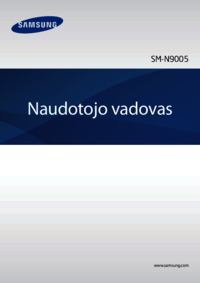


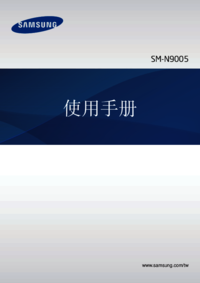

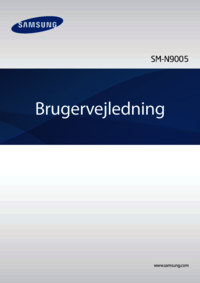


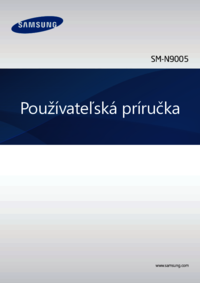





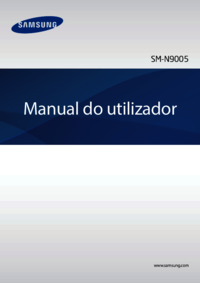

























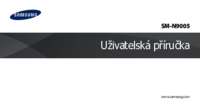









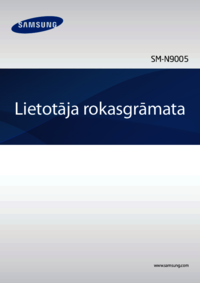
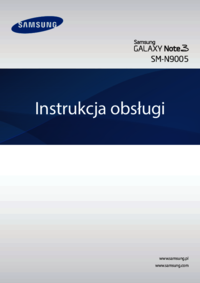



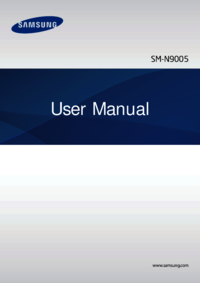


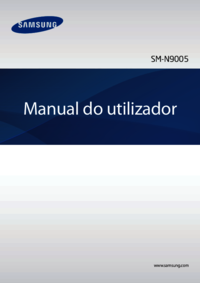





 (105 pages)
(105 pages) (123 pages)
(123 pages)
 (125 pages)
(125 pages) (97 pages)
(97 pages) (210 pages)
(210 pages) (129 pages)
(129 pages) (100 pages)
(100 pages) (123 pages)
(123 pages) (66 pages)
(66 pages)







Comments to this Manuals